MacでSafariのプライベートブラウズを無効にする方法
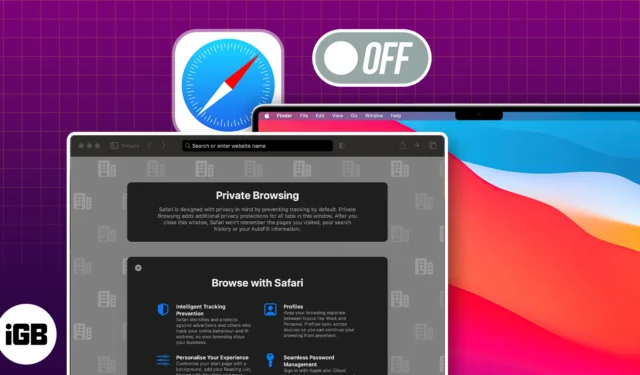
プライベート ブラウジングは、個人情報の保護に役立ちます。ただし、Mac を誰かに貸した場合、シークレット モードでそのオンライン アクティビティを監視することはできません。これは、お子様が Mac を使用している場合に特に心配になることがあります。心配しないで!ここでは、MacでSafariのプライベートブラウズを無効にする方法を紹介します。
- Mac で Safari のプライベート ブラウジング ウィンドウを閉じる方法
- Mac で Safari のプライベート ブラウジングをオフにする方法
- Mac のゲスト ユーザーの Safari でプライベート ブラウジングを無効にする方法
Mac で Safari のプライベート ブラウジング ウィンドウを閉じる方法
Safari のプライベート ブラウジングは、痕跡を残さずに Web サーフィンをするときに便利です。ただし、通常のブラウジング モードに戻す必要がある場合もあります。
- Safari のプライベート ブラウジングウィンドウに移動します。
- 閉じたいタブを開きます。
- タブ名の横にある[ x]をクリックします。
それ以外の場合は、cmd (⌘) + Wを押して閉じます。
このようにして、すべてのシークレット ウィンドウを閉じて、Safari のプライベート ブラウズ モードを終了します。標準のブラウズ ウィンドウを含むすべてのタブを閉じたい場合は、Mac キーボードのcmd (⌘) + Qを押します。
Mac で Safari のプライベート ブラウジングをオフにする方法
シークレット ウィンドウを終了しただけであれば、誰でもすぐに再度開くことができます。したがって、Safari でプライベート ブラウジングを永久に無効にして、Mac 上で誰もアクセスできないようにする必要があります。
- メニューバーのApple ロゴ( )をクリックし、 [システム設定]を選択します。
- 「スクリーンタイム」 → 「コンテンツとプライバシー」を選択します。Mac の
スクリーンタイムが
有効になっていることを確認してください。 - [コンテンツとプライバシー]をオンにし、 [コンテンツ制限]に移動します。
- 「Web コンテンツへのアクセス」の横にあるドロップダウンをクリックし、 「アダルト Web サイトを制限する」を選択し、「完了」をクリックします。
次に、Safariを起動し、メニューバーから「ファイル」をクリックします。[新しいプライベート ウィンドウ]オプションがグレー表示になっていることがわかります。また、シークレット ウィンドウを開くキーボード ショートカットも機能しません。さらに、メニュー バーから[履歴]をクリックすると、 [履歴のクリア]オプションも無効になっていることがわかります。
したがって、Mac ユーザー アカウントにログインしているすべての人の Safari ブラウジング アクティビティを追跡できます。保護をさらに強化するには、Mac 上の Safari でゲスト ユーザーのプライベート ブラウズ モードを削除できます。
Mac のゲスト ユーザーの Safari でプライベート ブラウジングを無効にする方法
- Apple ロゴ( )に移動し、 [システム設定] を選択します。
- [ユーザーとグループ]を選択し、[ゲスト ユーザー] の横にある
情報ボタンをクリックします。 - ゲスト モードがアクティブであることを確認して、 [アダルト Web サイトの制限]をオンにします。
- Macのパスワードを入力→ 「ロック解除」を押します。
- 最後に、「OK」をクリックします。
よくある質問
キーボード ショートカットを使用して Mac の Safari でプライベート ブラウジングを終了するにはどうすればよいですか?
Mac の Safari でプライベート ブラウジングを終了するには、cmd (⌘) + N を押します。これにより、既存のプライベート ブラウジング ウィンドウを閉じることなく、新しい通常のブラウジング ウィンドウが開きます。
Safari でプライベート ブラウズ モードかどうかを確認するにはどうすればよいですか?
Safari でプライベート ブラウジング モードにすると、ブラウザのインターフェイスが変わります。アドレス バーとツールバーが暗くなり、アドレス バーにプライベート ラベルが表示されることがわかります。
プライベート ブラウジング モードを終了した後、閲覧履歴は保存されますか?
いいえ、Safari では、プライベート ブラウズ モードを終了するときに、閲覧履歴、検索履歴、プライベート ブラウズ セッション中に入力されたデータは保存されません。
Safari のプライベート ブラウジング モードはセキュリティ強化に適していますか?
プライベート ブラウジングは主に、セキュリティではなくプライバシーを強化するように設計されています。Safari が閲覧履歴を保存するのを防ぎますが、VPN やファイアウォールなどの追加のセキュリティ機能は提供しません。
Mac のシークレット モードをすぐに削除してください。
上記のガイドが Mac で Safari のプライベート ブラウジング モードを無効にするのに役立つことを願っています。ただし、これを行っても、Mac 上のChrome 、Firefox などの他の Web ブラウザでのシークレット モードやプライベート ブラウジングの使用は阻止されないことに注意してください。


コメントを残す